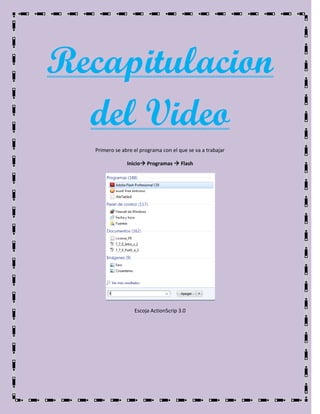
Recapitulacio
- 1. Recapitulacion del Video Primero se abre el programa con el que se va a trabajar Inicio Programas Flash Escoja ActionScrip 3.0
- 2. Este es el escenario con el que va a trabajar Cielo Ahora vamos a utilizar la Herramienta Rectángulo Herramientas Rectángulo
- 3. Trace un rectángulo hasta la mitad de la hoja Coloque el color del cielo en su rectángulo Herramientas Relleno y trazo color (azul)
- 4. Carretera Realice lo anterior nuevamente pero ahora el color será diferente Coloque el color verde en su rectángulo Herramientas Relleno y trazo color (verdel) Ahora se utilizara otra Herramienta Herramientas Ovalo
- 5. Sol Ubíquelo en el lugar vea más conveniente y para el color haga lo anterior Para mover el sol que dibujo hágalo con la Herramienta Selección Nubes Realice varios círculos círculos juntos de color blanco con la acción anterior
- 6. Ahora mantenga presionado la tecla SHIF para seleccionar todos los círculos dando Clic sobre cada uno de ellos Agrupación Para agrupar los círculos y quede como una nube de clic Modificar Agrupar
- 7. Para duplicar la s nubes de clic en Edicion Duplicar
- 8. Carretera Con la herramienta rectángulo haga uno encima del anterior (verde) Y coloque un color (gris) con este seleccionado de clic en Edición Copiar
- 9. Ahora de clic en Edición Pegar in sito Queda así pero usted no lo mueva déjelo en su sitio si lo movió de ctrl+Z Este nuevo rectángulo píntelo de otro color (café)
- 10. En propiedades fíjese donde diga Posición y Tamaño Posición en altura bájele hasta que quede una línea delgada Con este seleccionado de clic en Edición Copiar
- 11. Ahora de clic en Edición Pegar in sito Colóquela en la parte de abajo Línea de la carretera De clic en Herramienta Línea
- 12. Hágala en el centro En propiedades Trazo dese cuenta el grosor En Estilo escoja Discontinua
- 13. En Guion tenga encuentra los espacios Árbol Con la herramienta rectángulo Hacer un rectángulo alargado en forma de árbol
- 14. Cambie la el Estilo en solido o muy fino Con la herramienta ovalo realice lo mismo que hizo con las nubes pero ahora de color verde
- 15. Cuando hayas terminado Mantén presionado la tecla SHIF para seleccionar todos los círculos dando Clic sobre cada uno de ellos Para Agrupar de clic en Modificar y en Agrupar
- 16. En Trazo y Relleno ponga el mismo color (verde) Para agrupar el tronco y las hojas
- 17. De clic en Modificar y en Agrupar Para copiar el árbol de clic en Edición y Copiar Para Pegar de clic en Edición y Pegar in situ
- 18. Repita lo mismo hasta que vea necesario Montañas Con la Herramienta Ovalo dibuje una en el centro
- 19. Con Ctrl + flecha abajo este se hará hacia atrás pero antes copee esta montaña para tener varias Su resultado será este o mejor